Wat is de beste AI-achtergrondverwijderaar voor fotos?

Mensen besteden te veel tijd aan het handmatig verwijderen van achtergronden, en AI is niet altijd de magie die het belooft te zijn.
In deze tutorial leert u hoe u met behulp van Adobe Photoshop eenvoudig een foto kunt omzetten in een potloodschets . We beginnen met het omzetten van een foto in een zwart-witschets. Daarna laat het artikel je drie verschillende manieren zien om kleur aan je schets toe te voegen, waaronder het gebruiken van de originele kleur van de foto, één enkele kleur en een kleurverloop!
Inhoudsopgave
In het artikel is Photoshop 2021 gebruikt, maar alle stappen zouden ook met Photoshop 2022 en 2023 moeten werken. Met deze eerste stappen zet u de foto om in een zwart-witschets.
We beginnen in het deelvenster Lagen van Photoshop, waar de afbeelding op de achtergrondlaag wordt weergegeven:
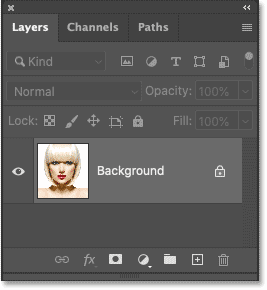
Deze afbeelding hebben we later nodig om kleur aan de schets toe te voegen. Om zeker te zijn, maken we er een kopie van.
Klik op de achtergrondlaag en sleep naar het pictogram Nieuwe laag :
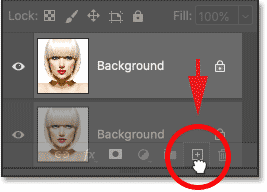
Maak een kopie van de achtergrondlaag.
Er verschijnt een kopie boven het origineel:
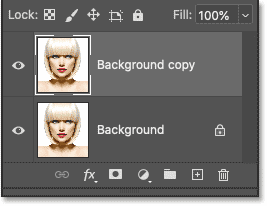
Vervolgens verwijderen we alle kleur uit de achtergrondkopielaag met de opdracht Verzadiging verminderen in Photoshop.
Ga naar het menu Afbeelding in de menubalk bovenaan het scherm, selecteer Aanpassingen en selecteer vervolgens Verzadiging verminderen :
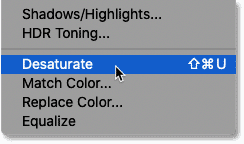
Photoshop vermindert de verzadiging van de afbeelding, waardoor we een zwart-witversie overhouden:

Ga terug naar het deelvenster Lagen en maak een kopie van de onverzadigde versie door de laag Achtergrondkopie naar het pictogram voor een nieuwe laag te slepen:
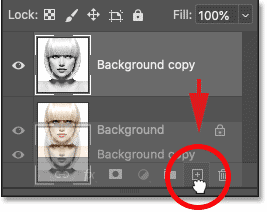
En opnieuw verschijnt de kopie boven het origineel:
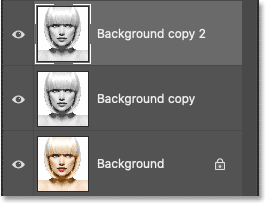
We moeten de helderheidsniveaus in deze laag omkeren, waardoor de hooglichten donkerder worden en de schaduwen helderder. Om dat te doen, gebruiken we de opdracht Omkeren in Photoshop.
Ga naar het menu Afbeelding , selecteer Aanpassingen en selecteer vervolgens Omkeren :
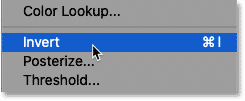
Hierdoor wordt de afbeelding omgedraaid, waardoor een negatief filmeffect ontstaat:

Wijzig in het deelvenster Lagen de overvloeimodus van de omgekeerde laag van Normaal (standaard) naar Kleur tegenhouden :
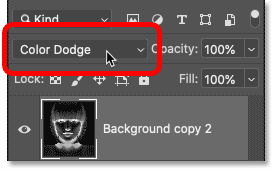
Het document wordt helemaal wit, hoewel u mogelijk een paar verspreide zwarte gebieden ziet, afhankelijk van uw afbeelding:
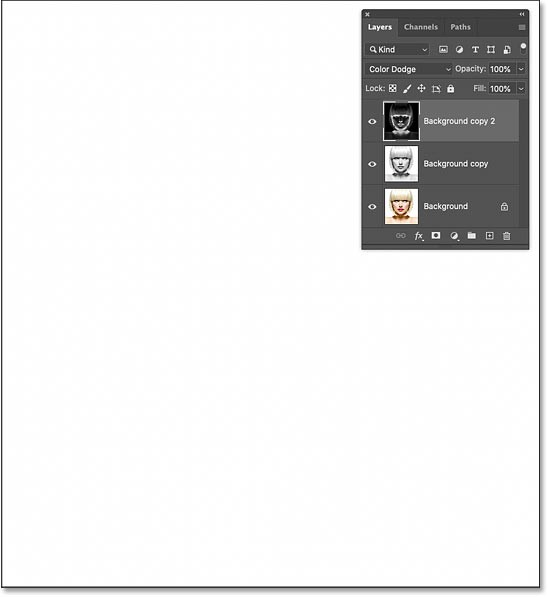
Om het schetseffect te creëren, vervagen we de omgekeerde laag met het filter Gaussiaans vervagen van Photoshop. Om de filterinstellingen bewerkbaar te houden, passen we Gaussiaans vervagen toe als slim filter. Om dat te doen, moeten we de laag eerst omzetten in een slim object.
Klik in het deelvenster Lagen op het menupictogram in de rechterbovenhoek:
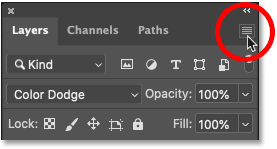
En selecteer 'Converteren naar slim object' in het menu:
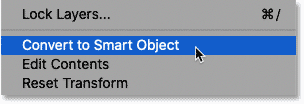
Er verschijnt een pictogram in de miniatuur van de laagvoorvertoning, waarmee we weten dat de laag nu een slim object is en dat we het filter kunnen toepassen:
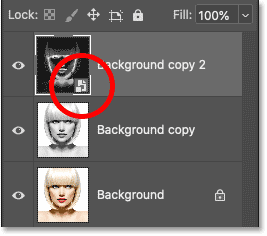
Ga naar het menu Filter in de menubalk, selecteer Vervagen en selecteer vervolgens Gaussiaans vervagen :
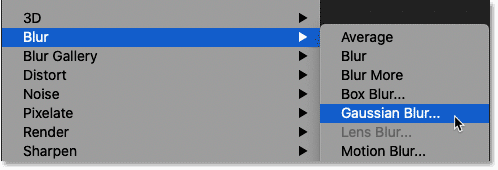
Versleep vervolgens in het dialoogvenster Gaussiaans vervagen de schuifregelaar Radius langs de onderkant om de inhoud van de laag te vervagen. Het omtrekeffect dat u bereikt, hangt af van de mate van vervaging die u toepast. Met lagere straalwaarden krijgt u schetsen met vloeiende, dunne lijnen, terwijl u met hogere waarden realistischere schetsen krijgt.
Als we bijvoorbeeld een vrij lage straalwaarde van 10 pixels kiezen:
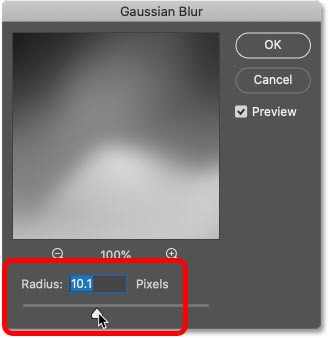
Hier afgewerkt met dit effect, met zeer vloeiende lijnen:
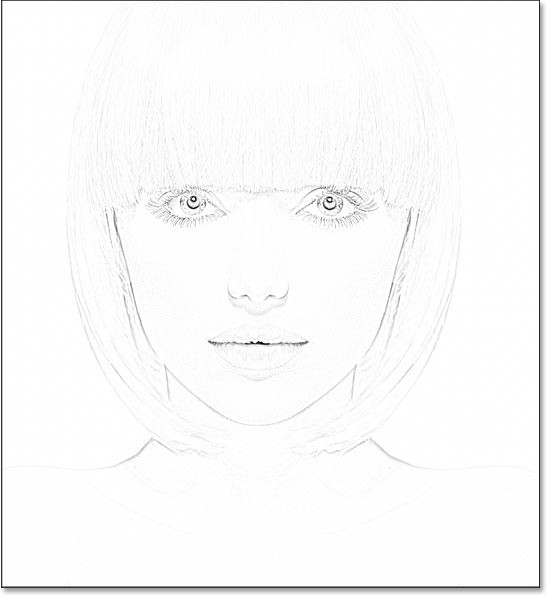
Maar als we de waarde verhogen naar een veel hogere waarde, bijvoorbeeld 45 pixels:

Het effect lijkt meer op de originele foto. De benodigde straalwaarde hangt af van de foto en het gewenste uiterlijk. Let dus goed op de afbeelding terwijl u de schuifbalk verschuift om de resultaten te evalueren.
In dit geval zal het voorbeeld de tweede, meer realistische versie gebruiken. Klik op OK als u klaar bent om het dialoogvenster Gaussiaans vervagen te sluiten:
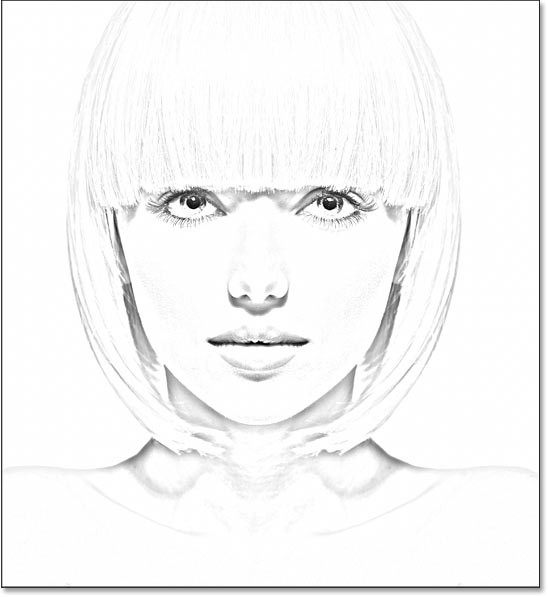
Hoe u de instellingen voor Gaussiaans vervagen kunt bewerken
Omdat we het filter Gaussiaans vervagen op een slim object hebben toegepast, wordt in het deelvenster Lagen dit filter weergegeven als een slim filter onder het slimme object. U kunt op elk gewenst moment dubbelklikken op het woord Gaussiaans vervagen om het filterdialoogvenster opnieuw te openen en te experimenteren met verschillende instellingen:
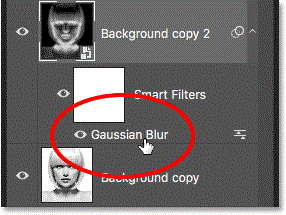
Op dit punt kan de schets er te helder uitzien, met te weinig contrast. Maar we kunnen het heel eenvoudig donkerder maken met behulp van een Niveaus-aanpassingslaag en een overvloeimoduslaag.
Klik nog steeds in het Lagenpaneel op het pictogram Nieuwe opvullaag of aanpassingslaag :
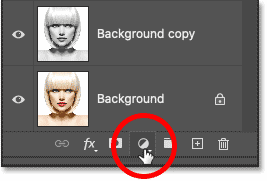
En selecteer Niveaus uit de lijst:
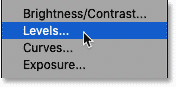
Photoshop voegt een Niveaus-aanpassingslaag toe boven het slimme object:

Om de schets donkerder te maken, verandert u eenvoudigweg de overvloeimodus van de aanpassingslaag van Normaal naar Vermenigvuldigen :
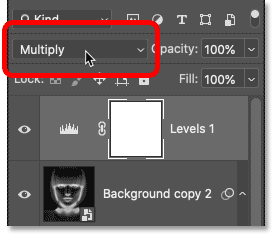
De overvloeimodus Vermenigvuldigen is een van een groep overvloeimodi waarmee de gehele afbeelding donkerder wordt gemaakt. En meteen ziet de schets er veel donkerder uit:
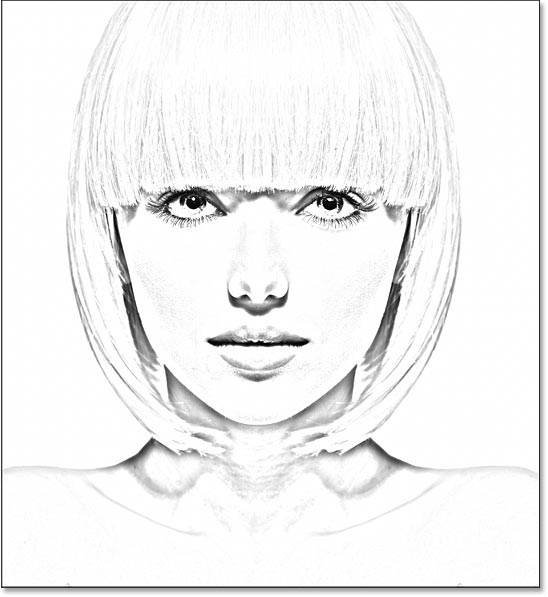
Hoe de helderheid aan te passen
Als de schets te donker oogt, verlaagt u de waarde voor Dekking van de aanpassingslaag. Deze bevindt zich recht tegenover de optie Overvloeimodus in het deelvenster Lagen. Hoe verder u de dekking verlaagt vanaf 100%, hoe meer de lagen onder de aanpassingslaag zichtbaar worden. Hierdoor wordt de schets helderder.
De mijne zou bijvoorbeeld met ongeveer 40% afnemen:
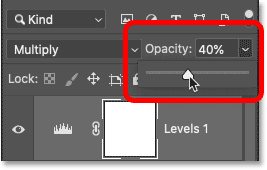
En daarmee hebben we de zwart-wit schetsversie! Hierna laat het artikel je een aantal verschillende manieren zien om kleur toe te voegen:
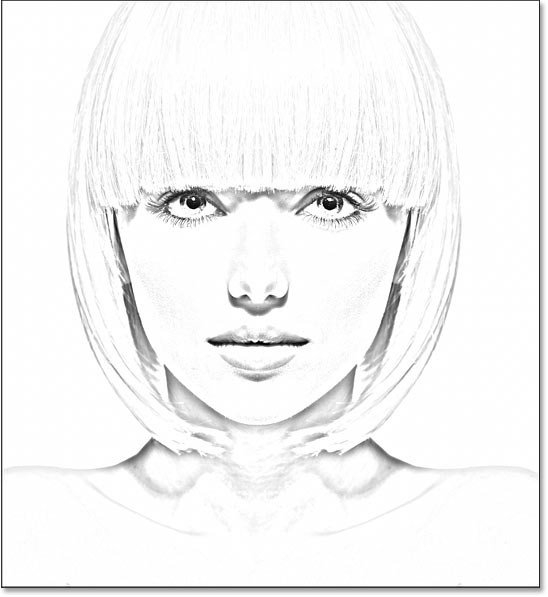
Met de volgende stappen voegt u kleur toe aan de schets, met behulp van kleuren uit de originele afbeelding. Vervolgens laat het artikel zien hoe je de schets eerst inkleurt met één kleur en vervolgens met een kleurverloop.
Maak in het deelvenster Lagen een kopie van de originele afbeelding door de achtergrondlaag (de originele laag onderaan) naar het pictogram Nieuwe laag te slepen :
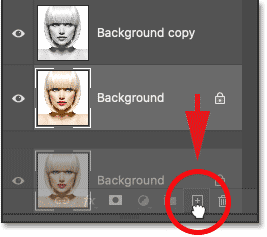
De kopie (Achtergrondkopie 3) verschijnt tussen de lagen Achtergrond en Achtergrondkopie :
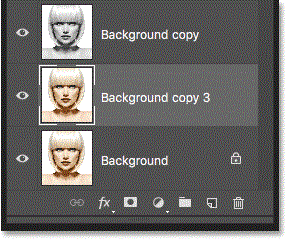
Op dit moment staat het Lagen-paneel vol met kopieën van de Achtergrondlaag. Ze hebben allemaal namen zoals Achtergrondkopie, Achtergrondkopie 2, Achtergrondkopie 3, maar vertellen ons niet waar die laag voor gebruikt wordt. Laten we onze nieuwe laag een naam geven die beter beschrijft wat ik bedoel.
Dubbelklik direct op de naam Achtergrondkopie 3 om deze te markeren:
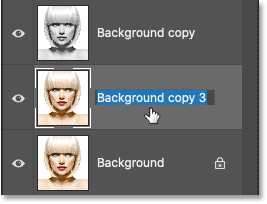
Hernoem het vervolgens naar Kleur. Druk op Enter (Win) / Return (Mac) op uw toetsenbord om het te accepteren:

De afbeelding moet boven de schets verschijnen. Klik dus op de laag Kleur en sleep deze boven de aanpassingslaag Niveaus. Wanneer er een blauwe lijn boven de aanpassingslaag verschijnt, laat u de muisknop los:
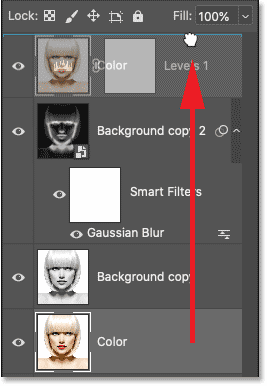
De afbeelding blokkeert tijdelijk het zicht op de schets:
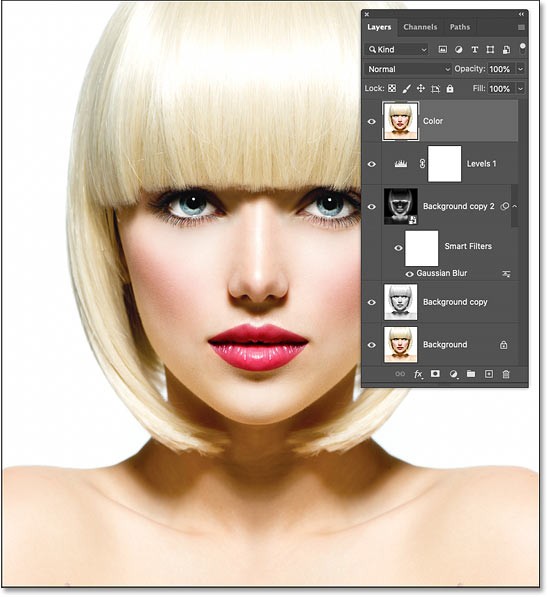
Om de kleur uit de afbeelding te mengen met de schets, verandert u de overvloeimodus van de kleurlaag van Normaal naar Kleur :
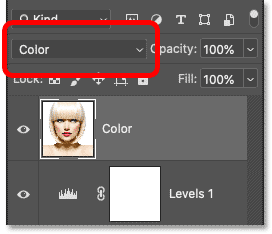
Met de overvloeimodus Kleur zorgt u ervoor dat Photoshop alleen de kleuren uit de actieve laag mengt met de lagen eronder. Daarom hebben we de originele kleur weer aan de schets toegevoegd:
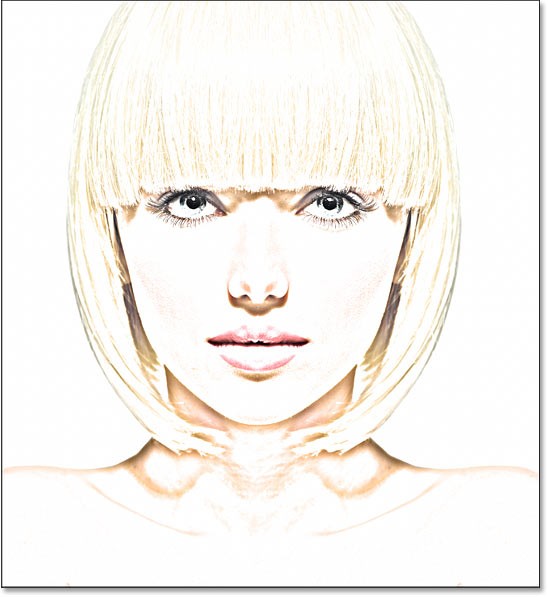
Hoe de kleurintensiteit aan te passen
Als de kleur te donker is, verlaag dan de dekking van de laag. Voorbeeld wordt teruggebracht tot 50%:
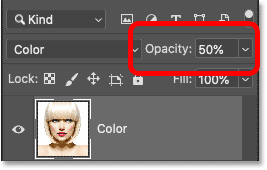
Naarmate de dekking afneemt, worden de kleuren subtieler. En zo kleur je de schets in met de originele kleur van de foto:
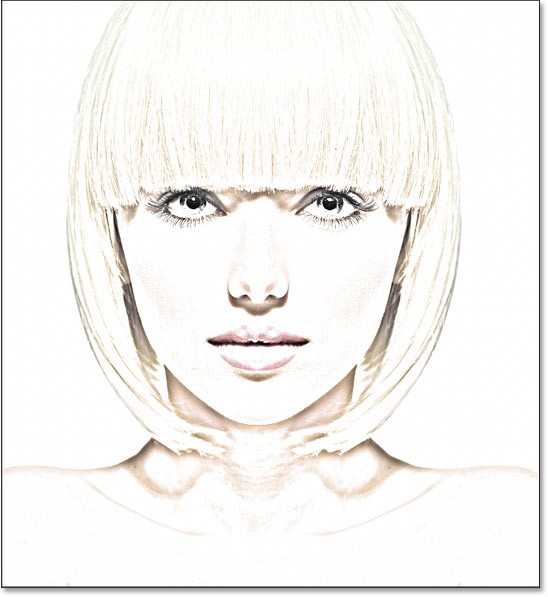
Als u wilt zien hoe uw schets eruit zou zien met de kleuren van een foto, kunt u hier stoppen. Zo niet, bekijk dan de tweede manier om kleur toe te voegen, dit keer met één enkele kleur. We ronden de tutorial af door te leren hoe we de schets kunnen inkleuren met een kleurverloop.
Voordat u verdergaat, schakelt u de kleurlaag uit die we in de vorige stappen hebben gebruikt door te klikken op het zichtbaarheidspictogram (oog) in het deelvenster Lagen:
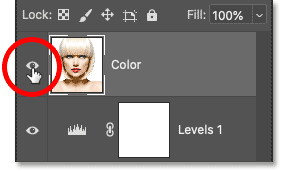
Om de schets met één kleur te vullen, gebruiken we de opvullaag Effen kleur. Klik op het pictogram Nieuwe opvul- of aanpassingslaag onderaan het deelvenster Lagen:
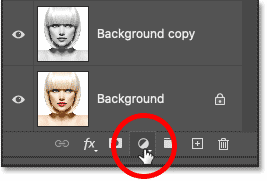
Selecteer vervolgens Effen kleur uit de lijst:
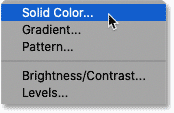
Photoshop opent de Kleurenkiezer, waar we de gewenste kleur selecteren. U hoeft zich geen zorgen te maken als u de verkeerde kleur kiest. U kunt altijd teruggaan en een andere kleur kiezen, zoals we later zullen zien.
Probeer bijvoorbeeld een tint blauw. Klik op OK als u klaar bent om de kleurenkiezer te sluiten:
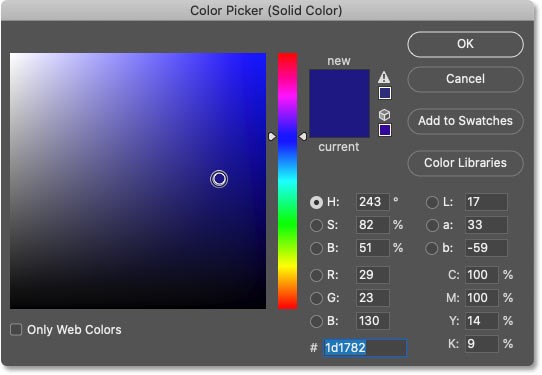
In het deelvenster Lagen wordt de opvullaag Effen kleur boven de andere lagen weergegeven. En in het document zal de door u geselecteerde kleur de schets tijdelijk onzichtbaar maken:
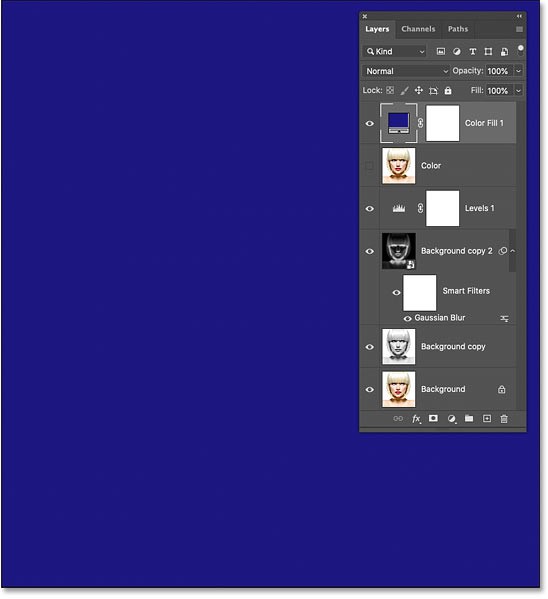
Om de kleur in de schets te laten overvloeien, wijzigt u de overvloeimodus van de opvullaag naar Kleur:
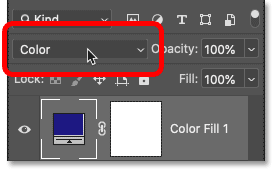
En hier is het resultaat, met de schets gemarkeerd in blauw:
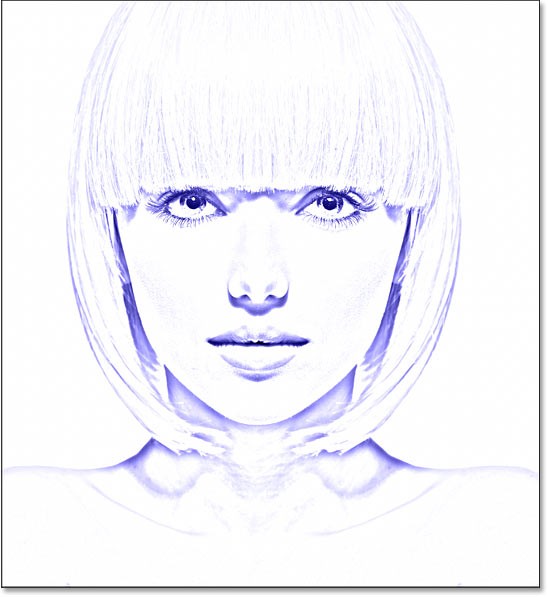
Hoe je van kleur verandert
Als u een andere kleur wilt proberen, dubbelklikt u op de kleurstaal van de opvullaag in het deelvenster Lagen:
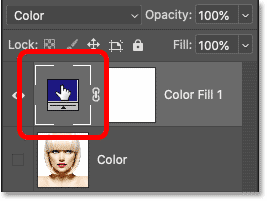
Selecteer vervolgens een nieuwe kleur uit de Kleurenkiezer. Zolang de kleurenkiezer geopend is, kunt u verschillende kleuren blijven selecteren en een livevoorbeeld in het document bekijken.
U kunt bijvoorbeeld een tint paars kiezen. Wanneer u klaar bent, klikt u op OK om de kleurenkiezer te sluiten:
En nu is de schets paars gekleurd:
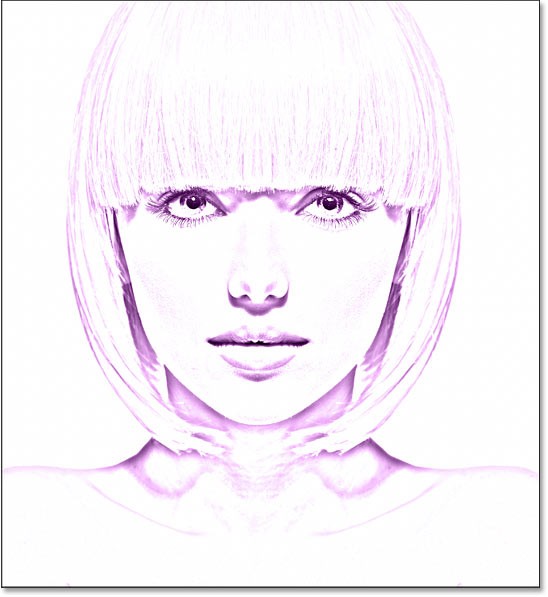
Kleurintensiteit aanpassen
Als de kleur te donker is, verlaagt u de dekkingswaarde van de opvullaag. Het wordt bijvoorbeeld teruggebracht tot 70%:
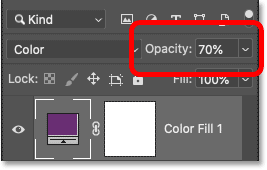
En zo voeg je één kleur toe aan je schets! Ten slotte leren we hoe je een schets kunt inkleuren met behulp van een verloopeffect. In dit artikel leggen we je uit hoe je kunt schakelen tussen de verschillende versies, zodat je de versie kunt kiezen die het beste bij je past.
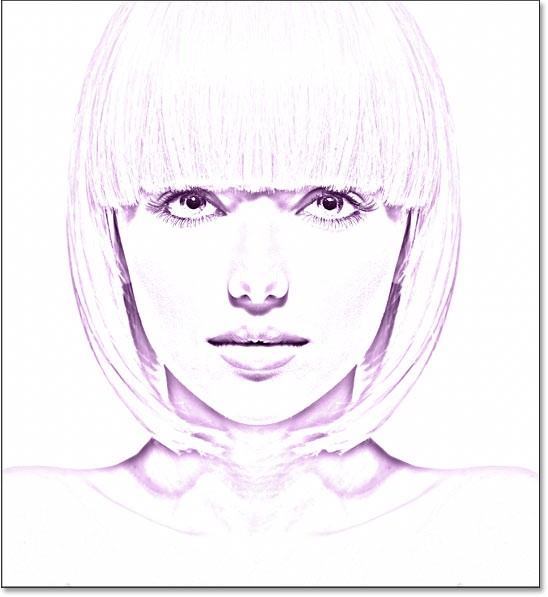
We hebben nu geleerd hoe we een foto kunnen omzetten in een zwart-witschets, hoe we de originele kleuren van een foto kunnen herstellen en hoe we één kleur kunnen toevoegen. We sluiten deze tutorial af met een uitleg over het inkleuren van een schets met behulp van een kleurverloop.
In dit artikel wordt niet beschreven hoe u uw eigen aangepaste gradiënteffecten kunt maken. In plaats daarvan gebruiken we een van de ingebouwde gradiënteffecten van Photoshop. En in de nieuwste versies van Photoshop (2020 en hoger) kunt u kiezen uit talloze nieuwe gradiënteffecten.
Als u de stappen vanaf het begin hebt gevolgd, schakelt u eerst de opvullaag met effen kleur uit die we in de vorige stappen hebben gebruikt. Klik hiervoor op het zichtbaarheidspictogram van die laag in het deelvenster Lagen:
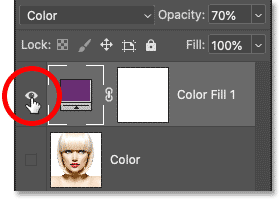
Hiermee wordt de zwart-witversie van de schets hersteld:
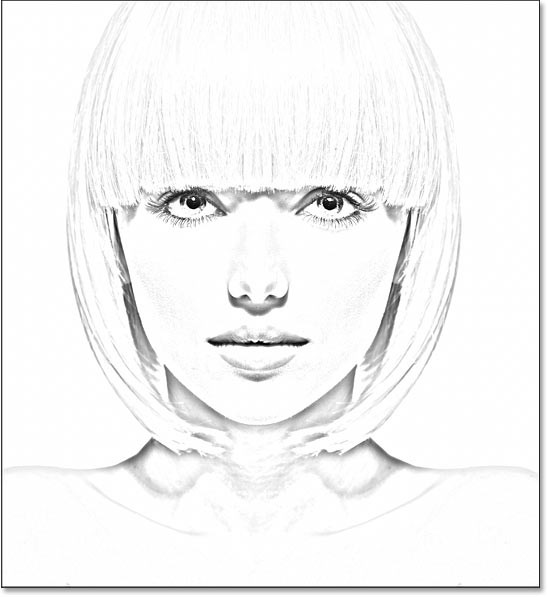
Om de schets met een verloopeffect in te kleuren, gebruiken we een verloopopvullaag. En we voegen een opvullaag toe direct boven de aanpassingslaag Niveaus. Klik eerst op de aanpassingslaag Niveaus in het deelvenster Lagen om deze te activeren:
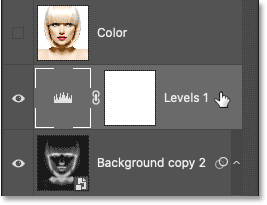
Klik vervolgens opnieuw op het pictogram Nieuwe opvulling of aanpassingslaag :

En selecteer 'Verloop' uit de lijst:
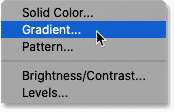
Selecteer in het dialoogvenster Verloopvulling een verloop door op de kleine pijl naast het verloopstaal te klikken:
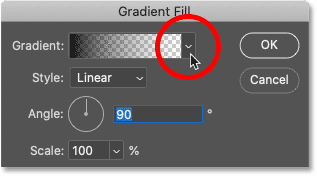
Hiermee opent u de Verloopkiezer met veel nieuwe verlopen die zijn toegevoegd in Photoshop 2020. De verlopen zijn verdeeld in groepen op basis van thema (Basis, Blauw, Paars, etc.):
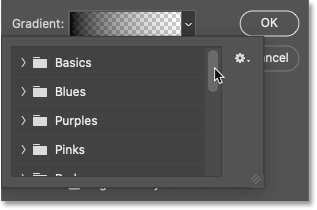
Om een groep te openen, klikt u op de pijl naast het mappictogram van de groep. Draai om de groep Paars te openen:
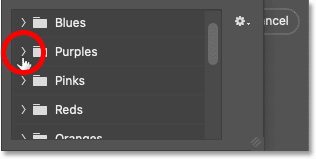
Om vervolgens een verloop binnen de groep te selecteren en de Verloopkiezer te sluiten, dubbelklikt u op de verloopminiatuur:
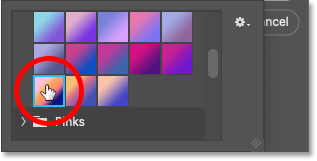
Verloopinstellingen
In het dialoogvenster Verloopopvulling kunt u de stijl van het verloop wijzigen van Lineair (standaard) naar Radiaal, Hoek, Gespiegeld of Ruit:
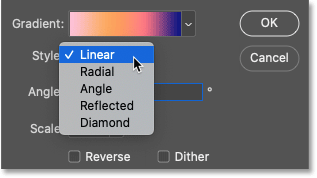
U kunt de volgorde van de kleurverloopkleuren omkeren:
En u kunt de hoek van het verloop veranderen. In het voorbeeld wordt standaard 90 graden gebruikt:
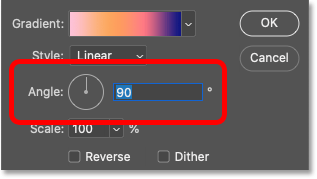
Klik op OK wanneer u klaar bent om het dialoogvenster Verloopopvulling te sluiten. Verloop blokkeert tijdelijk het zicht op de schets:
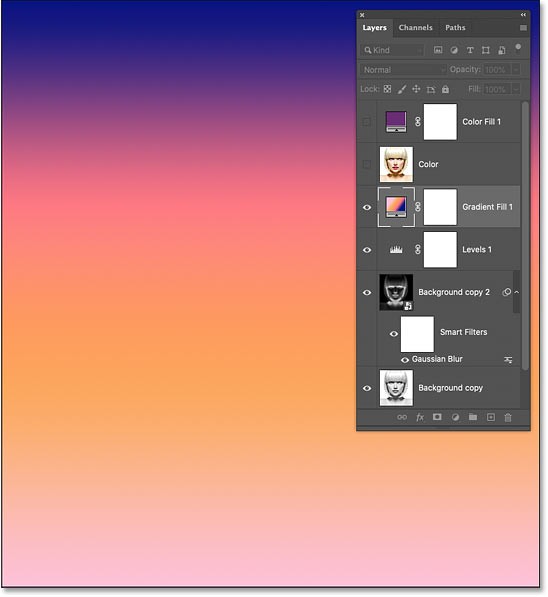
In het deelvenster Lagen wordt de laag Verloopopvulling weergegeven boven de aanpassingslaag Niveaus. Om de verloopkleur te mengen met de zwart-witschets, wijzigt u de overvloeimodus van de verloopopvullaag van Normaal naar Kleur :
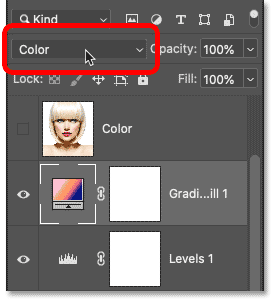
Pas vervolgens indien nodig de kleurintensiteit aan door de dekking van de laag te verlagen:
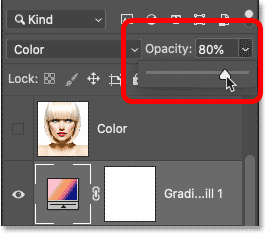
En hier is de schets met kleurverloop:
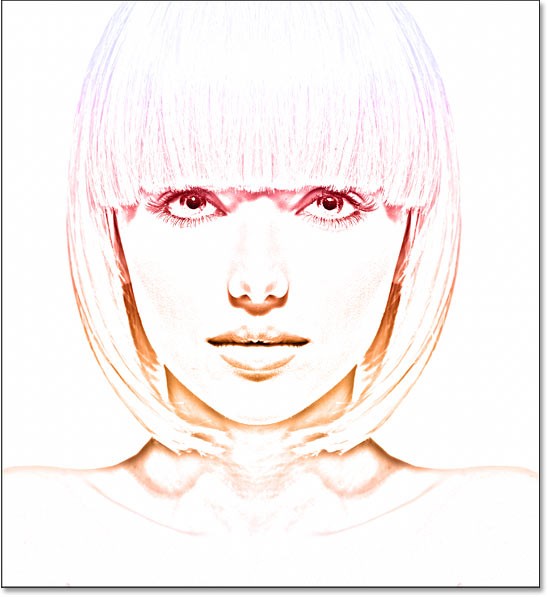
Hoe u een andere kleurverloop kiest of instellingen bewerkt
Als u een andere kleurovergang wilt proberen of een van de kleurovergangopties (Stijl, Omkeren, Hoek) wilt bewerken, dubbelklikt u op de opvulstaal van de kleuroverganglaag. Hiermee wordt het dialoogvenster Verloopopvulling opnieuw geopend, waarin u eventuele wijzigingen kunt aanbrengen:
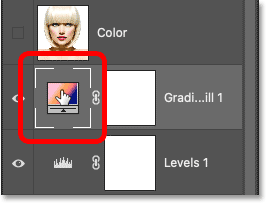
Nu we onze schets met een kleurverloop hebben ingekleurd, wat als je terug wilt naar de kleuren van de originele afbeelding, of naar de versie met één kleur, of zelfs naar de zwart-witversie? Hier leest u hoe u kunt schakelen tussen verschillende effecten.
Om alle kleureffecten te verbergen en terug te gaan naar de zwart-witversie, schakelt u eenvoudigweg de kleurlaag, de effen kleurlaag en de laag met de kleurovergang uit via de zichtbaarheidspictogrammen. De lagen Kleur en Effen kleur zijn bijvoorbeeld uitgeschakeld, dus de laag Verloopopvulling wordt ook uitgeschakeld:
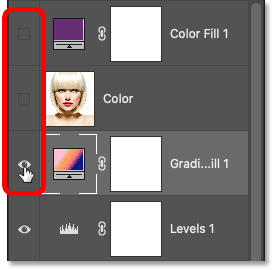
Schakel alle 3 de kleureffectlagen uit, dan keren we terug naar onze zwart-witschets:
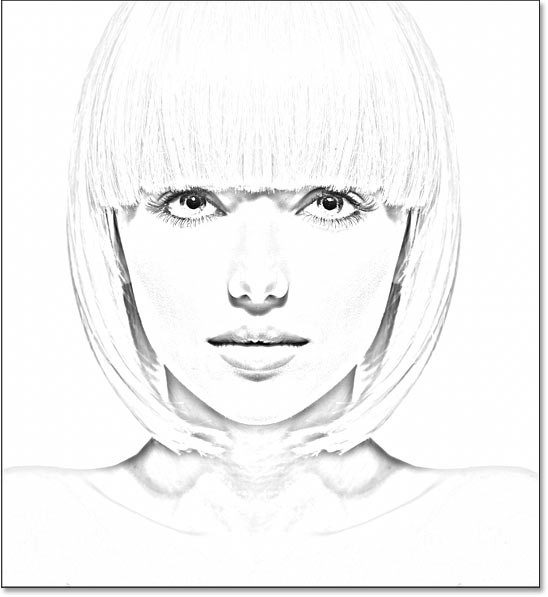
Om een van de kleureffecten in te schakelen, klikt u vervolgens op het zichtbaarheidspictogram van dat effect. Ik schakel bijvoorbeeld mijn Kleurlaag in. Zorg ervoor dat u slechts één kleureffect tegelijk inschakelt, anders lopen ze in elkaar over:
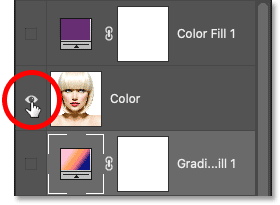
En wanneer we de Kleurlaag inschakelen, keren we terug naar de oorspronkelijke kleur van de afbeelding:
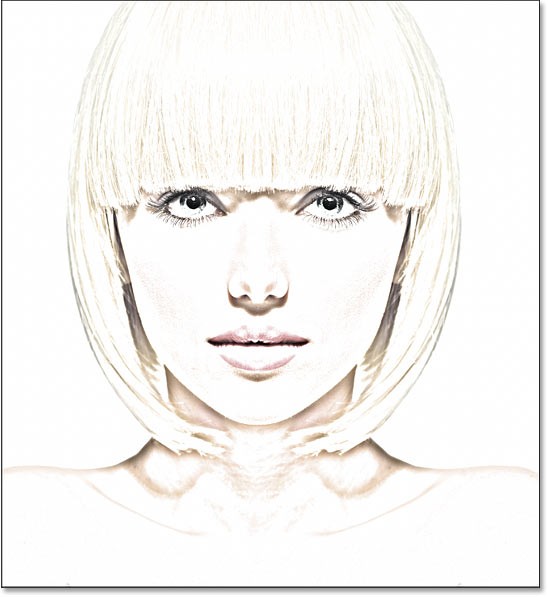
En dat is alles! Zo verander je een foto in een zwart-witte potloodschets, en leer je hoe je een schets in Photoshop op verschillende manieren kunt inkleuren!
Mensen besteden te veel tijd aan het handmatig verwijderen van achtergronden, en AI is niet altijd de magie die het belooft te zijn.
Veel mensen vonden het aanpassen van de afbeeldingsgrootte erg vervelend, totdat ze leerden over de eenvoudige kanaalgebaseerde beschermingsmethode van Photoshop.
Voeg snel en eenvoudig een postereffect toe aan uw afbeeldingen met behulp van Photoshop. Zo creëert u de klassieke look van posters die met een beperkt aantal inktkleuren zijn afgedrukt.
Er zijn veel AI-fotobewerkingsprogramma's waardoor Photoshop een tweede keus is. AI-functies zijn handige hulpmiddelen voor het bewerken van foto's zonder dat je ingewikkelde Photoshop-technieken hoeft te leren.
Photoshop 2025 bevat nieuwe AI-tools, slimmere selecties en functies waarvan u tot nu toe niet wist dat u ze nodig had.
In deze tutorial leert u hoe u snel en eenvoudig een monochroom kleureffect aan een afbeelding kunt toevoegen met behulp van Adobe Photoshop.
In deze tutorial leert u hoe u canvasruimte en slagschaduw aan uw foto in Photoshop kunt toevoegen om een eenvoudige maar stijlvolle fotorand te maken.
Met de Lens Blur-tool van Adobe kunt u uw foto's eenvoudig bekijken en er diepte en focus aan toevoegen.
Photoshop Actions is een geliefde functie van de populaire fotobewerkingstool die verstopt zit in de app. Het is bedoeld om workflows te versnellen zonder dat er AI nodig is.
Lightroom en Adobe Photoshop zijn twee van de beste fotobewerkingsprogramma's. Veel professionals gebruiken beide programma's samen, maar als amateurfotograaf heb je Lightroom alleen nodig.
In deze tutorial leert u hoe u een gaaf Picture in Picture-effect kunt creëren met Adobe Photoshop. Dit doet u door van één foto de illusie te wekken dat er een kleinere, bijgesneden versie van dezelfde foto in zit.
Generative Workspace is een van de belangrijkste AI-functies die op Adobe Max 2024 zijn aangekondigd. Het wordt de nieuwe thuisbasis voor uw Generative AI-afbeeldingen en -bestanden.
Met Generative Fill, aangestuurd door Adobe's Generative AI genaamd Firefly, kan iedereen realistische waterreflectie-effecten toevoegen aan foto's door simpelweg een selectie te tekenen, een paar woorden te typen en op een knop te klikken.
In deze tutorial leert u hoe u een afbeelding kopieert en plakt in een selectie in een andere afbeelding met de opdracht Plakken in van Adobe Photoshop.
In dit artikel leggen we je uit hoe je weer toegang krijgt tot je harde schijf als deze kapot is. Laten we het artikel volgen!
Op het eerste gezicht lijken AirPods op alle andere echt draadloze oordopjes. Maar dat veranderde allemaal toen een paar onbekende functies werden ontdekt.
Apple heeft iOS 26 geïntroduceerd: een grote update met een gloednieuw matglasontwerp, slimmere ervaringen en verbeteringen aan bekende apps.
Studenten hebben een specifiek type laptop nodig voor hun studie. Deze moet niet alleen krachtig genoeg zijn om goed te presteren in hun studierichting, maar ook compact en licht genoeg om de hele dag mee te nemen.
Het toevoegen van een printer aan Windows 10 is eenvoudig, hoewel het proces voor bekabelde apparaten anders is dan voor draadloze apparaten.
Zoals u weet, is RAM een zeer belangrijk hardwareonderdeel van een computer. Het fungeert als geheugen voor de verwerking van gegevens en is de factor die de snelheid van een laptop of pc bepaalt. In het onderstaande artikel laat WebTech360 u zien hoe u met behulp van software in Windows RAM-fouten kunt opsporen.
Smart-tv's hebben de wereld veroverd. Dankzij zoveel geweldige functies en internetverbinding heeft technologie de manier waarop we televisiekijken veranderd.
Koelkasten zijn vertrouwde apparaten in huishoudens. Koelkasten hebben meestal twee compartimenten. Het koelvak is ruim en heeft verlichting die automatisch aangaat wanneer de gebruiker het vak opent. Het vriesvak is smal en heeft geen verlichting.
Wi-Fi-netwerken worden niet alleen beïnvloed door routers, bandbreedte en interferentie, maar er zijn een aantal slimme manieren om uw netwerk te versterken.
Als u terug wilt naar de stabiele iOS 16 op uw telefoon, vindt u hier de basisgids voor het verwijderen van iOS 17 en downgraden van iOS 17 naar 16.
Yoghurt is een heerlijk voedingsmiddel. Is het goed om elke dag yoghurt te eten? Hoe verandert je lichaam als je elke dag yoghurt eet? Laten we het samen ontdekken!
In dit artikel worden de meest voedzame rijstsoorten besproken en hoe u de gezondheidsvoordelen van de rijst die u kiest, optimaal kunt benutten.
Een slaapschema en bedtijdroutine opstellen, uw wekker verzetten en uw dieet aanpassen zijn enkele maatregelen die u kunnen helpen om beter te slapen en 's ochtends op tijd wakker te worden.
Huren alstublieft! Landlord Sim is een simulatiespel voor mobiel op iOS en Android. Je speelt als verhuurder van een appartementencomplex en begint met het verhuren van een appartement. Je doel is om het interieur van je appartement te verbeteren en het gereed te maken voor huurders.
Ontvang de Roblox-gamecode voor Bathroom Tower Defense en wissel deze in voor geweldige beloningen. Ze helpen je bij het upgraden of ontgrendelen van torens met hogere schade.



























